Mến chào các bạn! Bạn đang làm một dự án xây dựng, đang vẽ ngon lành bỗng dưng thiếu một vài chi tiết. Và bạn tìm được những chi tiết đó trên mạng, nhưng chúng được chia sẻ ở dạng pdf. Giờ sau đây? Bạn phải tìm cách chuyển file pdf sang cad, dwg chớ, rồi edit chỉnh sửa gì lại thì làm. OK hong?
Xem thêm: Cách xóa chữ trong file PDF
1. Cách chuyển file pdf sang cad, dwg trực tuyến bằng CadSoftTool
Đây là công cụ chuyển pdf sang cad trực tuyến, miễn phí và nhanh chóng. Các chi tiết của bản vẽ được giữ nguyên sau chuyển đổi.
ADVERTISEMENT
Nhưng bạn cần lưu ý có một số hạn chế nhất định, đồ free mà phải chịu. Đầu tiên là dung lượng của mỗi file pdf không quá 3 MB, từ 3 mê trở xuống nó mới cho bạn upload lên nhá. Và 1 ngày bạn chỉ được 2 lần thực hiện chuyển thôi. Cuối cùng, nếu như file pdf của bạn muốn chuyển đổi sang cad mà có phân section (bạn cứ hiểu mỗi section là 1 trang đi). Thì nó chỉ thực hiện chuyển 2 trang đầu thôi.
Để chuyển pdf sang cad trên CadSoftTool bạn thực hiện theo các bước sau:
Step 01:
Bạn truy cập vào trang chủ của CadSoftTool: https://cadsofttools.com/pdf-to-dwg-online/
Bạn sẽ thấy như hình bên dưới!

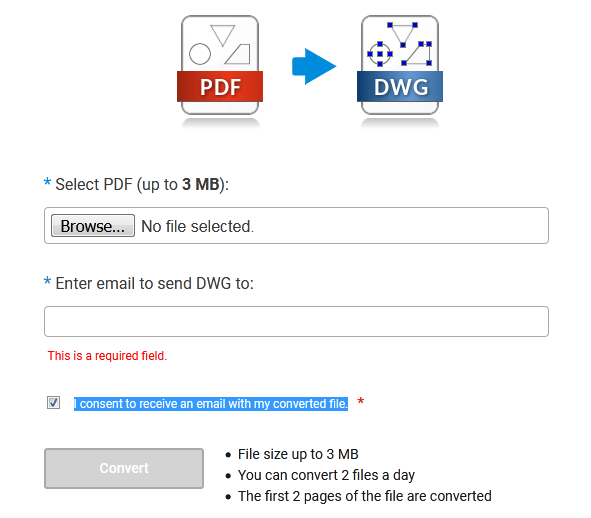
Sau đó bạn nhấn nút Browse… để tải file pdf lên web, và ở dòng bên dưới – mục Enter email bạn nhập vào địa chỉ email mà bạn muốn nhận kết quả gửi trả về. Tick một phát vào cái ô vuông nhỏ để chấp nhận bằng lòng việc chuyển sang file cad rồi gửi mail về cho bạn.
Sau đó bạn nhấn nút Convert để thực hiện quá trình chuyển đổi. Và đợi một tí xíu nhá. Sau khi bạn nhìn thấy dòng chữ “Thank you! The DWG file has been sent to your e-mail”. Nghĩa là file pdf của bạn đã được chuyển sang định dạng cad và bạn mở thùng mail lên và tải kết quả về thôi.
Step 02:
Bạn vào kiểm tra email của mình sẽ thấy có một thư của CadSoftTool gửi tới. Bạn mở nó lên thấy 2 đường link, một đường link để download file DWG, nhấp vào đó và tải kết quả về.


Kết quả được nén với định dạng .zip bạn nhé, bạn giải nén nó ra bằng phầm mềm winrar rồi dùng AutoCad mở lên để edit hay làm gì khác nhé.
Kết quả sau khi chuyển đổi:


2. Cách chuyển file pdf sang cad bằng Autodwg
Đây cũng là một phần mềm nền tảng trực tuyến khác và nó cũng miễn phí luôn. Các bạn phải nhớ rằng đồ free nó có hạn chế của nó, đó là dung lượng file pdf tải lên phải từ 2 MB trở xuống mới hợp lệ.
Để chuyển đổi pdf sang file định dạng cad bạn làm theo các bước sau:
Step 01:
Vào trang Autodwg với đường link sau: https://dwg.autodwg.com/
Bạn sẽ thấy giao diện như thế này!

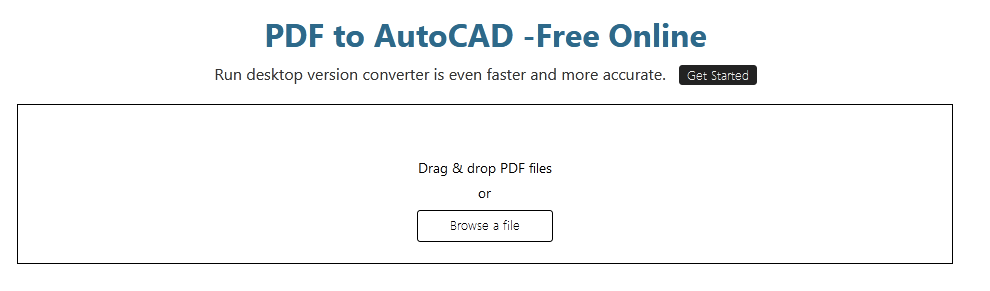
Bạn nhấn nút Browse a file để tìm đến file pdf mà bạn muốn chuyển đổi hoặc nắm kéo thả file đó vào trong cái khung hình chữ nhật này cũng được luôn.
Step 02:
Qúa trình chuyển đổi định dạng pdf thành định dạng cad diễn ra tự động ngay sau đó, bạn đợi một chút xíu nhá.

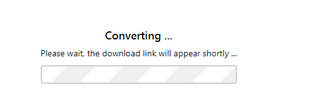
Sau khi bạn thấy dòng chữ thông báo “Conversion finished” là quá trình chuyển đổi đã thành công. Bạn sẽ được download file cad về bằng việc nhấp vào đường link có chữ “Download DWG” ở kế bên.

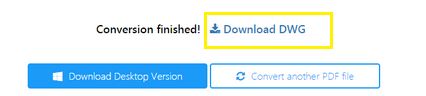
Thế là xong. À còn một lưu ý nữa đối với phần mềm Autodwg này cứ sau 10 phút nó sẽ xóa file của bạn, nên khi chuyển đổi xong thì tải về ngay đi nhé.
3. Cách chuyển file pdf sang cad bằng Zamzar
Để thực hiện việc chuyển đổi định dạng sang cad bạn làm như sau.
Step 01:
Bạn vào trang Zamzar với đường link: https://www.zamzar.com/convert/pdf-to-dwg/
Bạn thấy giao diện của trang như thế này!

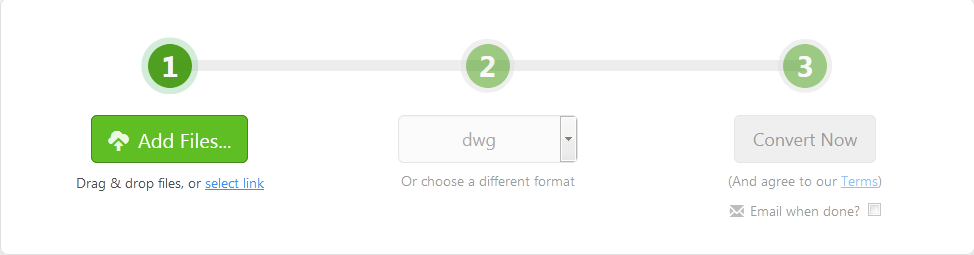
Tại đây, bạn có thể nhấn nút Add Files để chọn file pdf mà mình muốn up lên. Hoặc bạn cũng có thể nắm kéo thả trực tiếp file pdf đó vào cái khung hình chữ nhật chứa 3 vòng tròn số 1, số 2 và số 3 xanh lè như trên hình.
Step 02:
Sau khi chọn file pdf xong bạn sẽ thấy như vầy!


Còn số 3 chưa có được tick vào, thì bạn nhấp chuột vào nút Convert Now để thực hiện quá trình chuyển đổi. Nếu muốn bạn có thể tick vào ô vuông nhỏ dưới nút Convert Now, để sau khi chuyển đổi xong nó sẽ gửi mail kết quả về về mail cho bạn.
Bạn sẽ phải đợi trong một ít giây để server nó xử lý nhé.

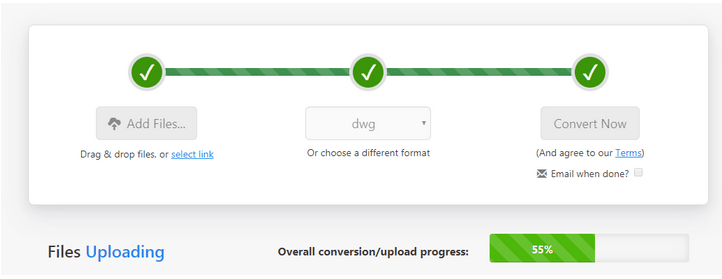
Tới khi nào cái thành đó chạy tới 100 phần trăm là đại công cáo thành. Sau cùng bạn nhìn thấy thông điệp All Done, có nghĩa là giờ đây bạn chỉ còn tải file cad của bạn về nữa thôi.

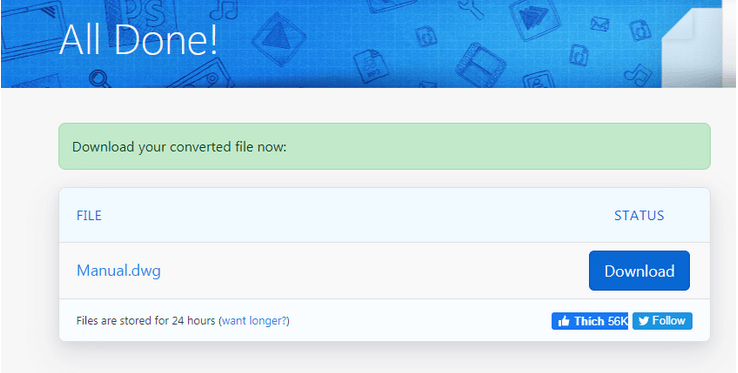
4. Cách chuyển file pdf sang cad ngay trên AutoCad
Nếu như những công cụ free trực tuyến bị giới hạn số lượt chuyển đổi và dung lượng file tải lên, thì bạn có thể làm việc này ngay trên AutoCad. Nhưng lưu ý rằng, chỉ thực hiện được với phiên bản từ AutoCad 2017 trở lên thôi nhé.
Để thực hiện bạn làm theo các bước sau:
Step 01:
Bạn mở AutoCad lên vào tab Insert chọn mục PDF Import.


Step 02:
Bạn tìm đến file pdf muốn chuyển đổi. Sau đó nhấn nút Open.

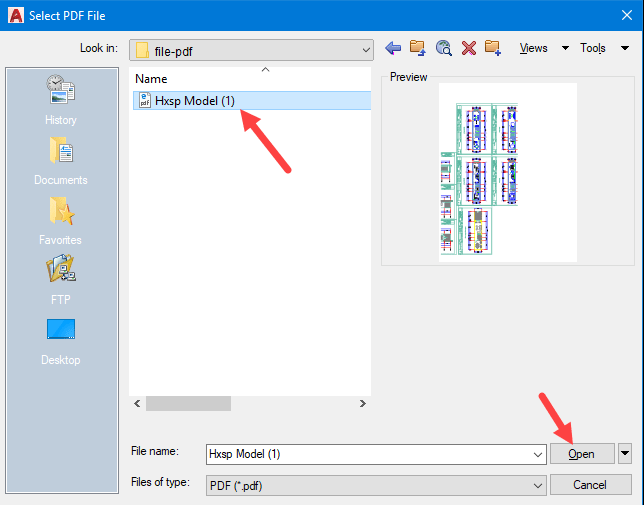
Sau đó các bạn chọn số trang muốn chuyển và cuối cùng là nhấn nút OK.


Và sau cùng là kết quả.


Tạm kết
Vừa qua, Gunbound M đã trình bày cho các bạn 4 cách để chuyển file pdf sang cad, dwg rồi, trực tuyến cũng có mà không trực tuyến cũng có. Hy vọng đáp ứng được nhu cầu nguyện vọng của chúng sinh thiên hạ. Kaka, nói chơi vậy thôi! Chứ giúp ích được cho bạn chút nào mình thấy vui rồi.
Mình xin kết thúc bài viết tại đây. Cảm ơn các bạn đã theo dõi hành trình của mình từ đầu tới cuối. Chúc các bạn luôn thành công trong cuộc sống.
5/5 – (2 bình chọn)